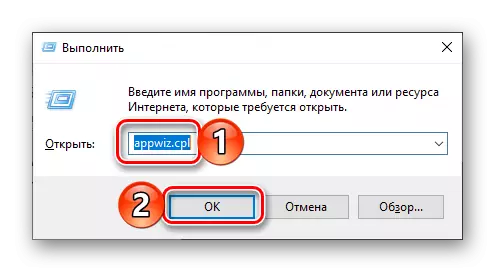ታዋቂ እና ቴሌግራም መተግበሪያ መገናኛ ነገር ግን ደግሞ የሸማቾች ይዘት በተለያዩ ብቻ ሳይሆን የተጠቃሚ ታዳሚዎች ሰፊ ዕድል ይሰጣል ሁለገብ - የ አዘቦቶች ከ ማስታወሻዎች እና የዜና ኦዲዮ እና ቪዲዮ. እነዚህን እና ሌሎች ብዙ ጥቅሞች ቢሆንም, በአንዳንድ ሁኔታዎች ላይ, አሁንም ማመልከቻውን ማስወገድ አስፈላጊ ሊሆን ይችላል. ማድረግ, እና እንወያያለን እንዴት እንደሆነ ለማወቅ.
በማራገፍ መተግበሪያዎች ቴሌግራም
ችግሮች መንስኤ አይገባም አጠቃላይ ሁኔታ ውስጥ ከቀዶ Durov የተገነባ መልእክተኛ በማስወገድ የ ሂደት. ተግባራዊነቱን ሊኖር ይችላል የድምፁን የ ቴሌግራም የሚጠቀም አንድ አካባቢ የክወና ስርዓት ባህሪ በስተቀር የተመካ ሊሆን ይችላል, እና እንዴት በተንቀሳቃሽ መሣሪያዎች ላይ ያለው አፈጻጸም ስለዚህ እኛ ማሳየት, እና ዴስክቶፕ እና ላፕቶፕ ኮምፒውተሮች ላይ, ጀምረህ እስከ ፊተኞች ድረስ.ዊንዶውስ
ማንኛውም ፕሮግራሞችን በማስወገድ ላይ ቢያንስ ሁለት መንገዶች ውስጥ መካሄድ windose - ከመደበኛው አማካኝነት እና ልዩ ሶፍትዌር እርዳታ ጋር. እና ከ Microsoft ክወናው ብቻ አንድ አሥረኛ ስሪት ነው, ማራገፊያ ሳይሆን አንድ ብቻ ሳይሆን ሁለት መሣሪያዎች የተቀናጀ በመሆኑ, ይህ አገዛዝ ይሻሙብሃል ትንሽ. በእርግጥ, ይህ እኛ ቴሌግራም እንዴት ማስወገድ እንደሚቻል እንመለከታለን ያላቸውን ምሳሌ ነበር.
ዘዴ 1: - "ፕሮግራሞች እና አካላት"
አንድ አማራጭ ይህ ሁለንተናዊ ተብሎ ይችላል በመጠቀም በማንኛውም መተግበሪያ ለማስወገድ ስለዚህ ይህ ኤለመንት, የ Windows ሁሉ ስሪት ውስጥ ፍጹም ነው.
- ይጫኑ መስኮት "አሂድ" ለመክፈት ከዚህ በታች ያለውን ትእዛዝ ውስጥ ሕብረቁምፊ መተየብ ሰሌዳው ላይ ያለውን «Win + R», ከዚያም "እሺ" አዝራር ላይ ጠቅ ያድርጉ ወይም ይጫኑ «ENTER».
Appwiz.cpl
- ይህ እርምጃ እኛ በኮምፒውተርዎ ላይ የተጫኑ ሁሉም ፕሮግራሞች ዝርዝር ውስጥ አንተ ቴሌግራም ዴስክቶፕ ማግኘት ይኖርብናል; ይህም ዋናው መስኮት ውስጥ ያለውን ሥርዓት "ፕሮግራሞች እና ባህሪያት" ፍላጎት ክፍል በመክፈት ይሆናል. በግራ መዳፊት አዘራር (LMB) በመጫን በመምረጥ, ከዚያም "ሰርዝ" ከላይ አዝራር ላይ በሚገኘው ውስን ቦታ ላይ ጠቅ ያድርጉ.
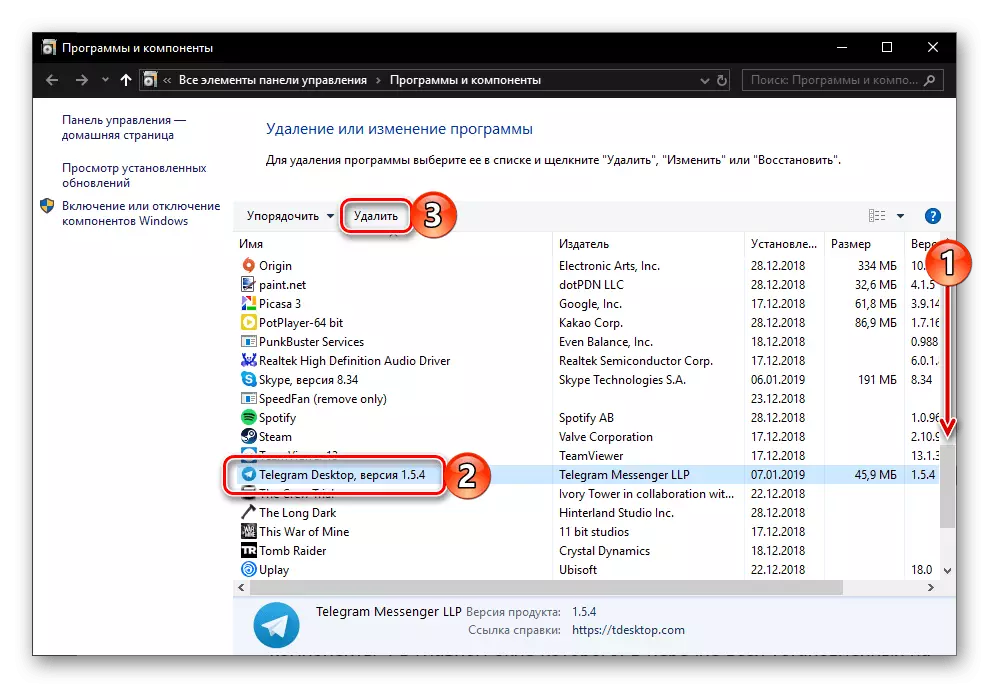
ማስታወሻ: አንተ ቴሌግራም 10 windose ካለዎት ሳይሆን ፕሮግራሞች ዝርዝር ውስጥ, በዚህ ጽሑፍ ክፍል ወደሚቀጥለው ክፍል ይሂዱ - "ልኬቶች".
- በብቅ-ባይ መስኮቱ ውስጥ ወደ መልእክተኛ ማራገፍ የእርስዎን ስምምነት ለማረጋገጥ.
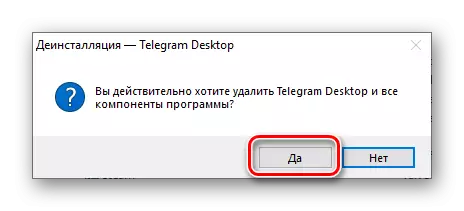
ይህ ሂደት በጥቂት ሰከንዶች ይወስዳል, ግን የሞት የሚከተለውን መስኮት ማግኘት ይችላሉ በኋላ, በ «እሺ» ን ጠቅ ማድረግ ያለብን የት:
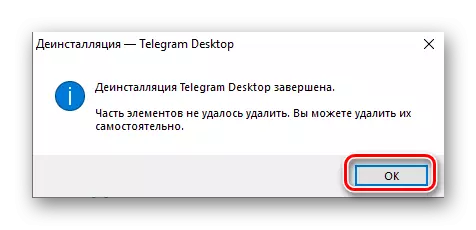
ይህ ማለት ግን ምንም እንኳ ትግበራው ኮምፒውተር ተወግዶ ነበር, ነገር ግን እሱ አንዳንድ ፋይሎች ከተዋቸው. በነባሪ, እነርሱም በሚከተለው ማውጫ ውስጥ ነው የሚገኙት:
C: \ ተጠቃሚዎች \ USER_NAME \ AppData \ ሮሚንግ \ ቴሌግራም ዴስክቶፕ
USER_NAME. በዚህ ሁኔታ, ይህ በዊንዶውስ ውስጥ የተጠቃሚ ስምዎ ነው. የአድራሻ አሞሌ ወደ "Explorer" ወይም "ይህ ኮምፒውተር" እና ይግባ በመክፈት ይዘቶችን ተመልከት: እኛ ማስገባት ዱካ ቅዳ. የአብኙን ስም ለራስዎ ይተኩ, ከዚያ "አስገባ" ወይም በቀኝ በኩል የሚገኘውን የፍለጋ ቁልፍን ተጫን.
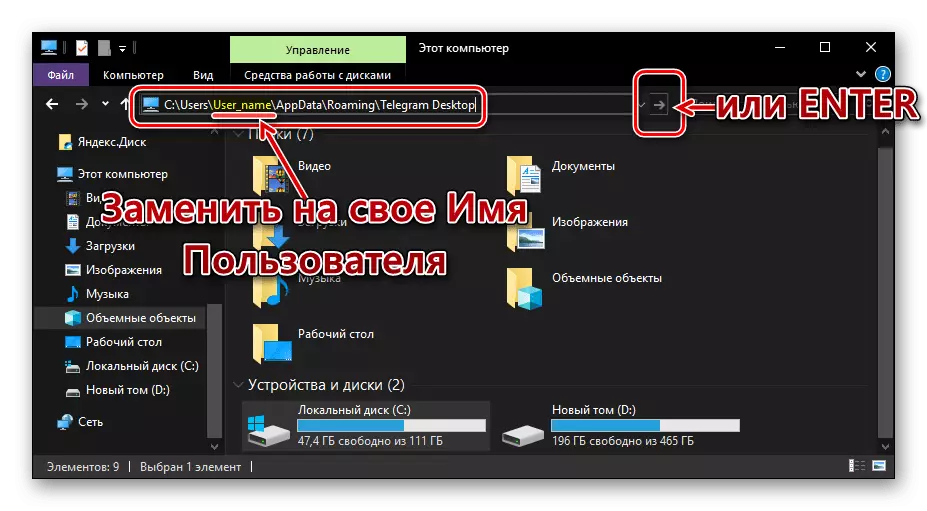
ዘዴ 2 "መለኪያዎች"
በዊንዶውስ 10 ኦፕሬቲንግ ሲስተም ውስጥ ማንኛውንም ፕሮግራም ለመሰረዝ በመዝገብ (አንዳንድ ጊዜ አስፈላጊ ነው) የእርሱን "ግቤቶች" ለማመልከት ነው. በተጨማሪም, ከኦፊሴላዊው ጣቢያ በወረቁት የፍትህ መግለጫው በኩል ካልጫኑ, ግን በ Microsoft ማከማቻ በኩል በዚህ መንገድ ብቻ ያስወግዱት.
Android
የ Android ስርዓተ ክወና ለሚያሄዱ ዘመናዊ ስልኮች እና ጡባዊዎች ላይ, ደንበኛው ትግበራ ደግሞ በሁለት መንገዶች ይወገዳል ይችላሉ. እና ልብ ይበሉ.
ዘዴ 1: ዋናው ማያ ገጽ ወይም መተግበሪያ ምናሌ
ሞባይልን ማራገፍ ፍላጎት ቢኖርዎት, ንቁ ተጠቃሚው ምናልባት በተንቀሳቃሽ መሣሪያዎ ዋና ዋና ማያ ገጾች ውስጥ በአንዱ በኩል የሚገኘውን የመልእክተኛውን ፈጣን መጫኛ አቋራጭ ሊሆን ይችላል. ጉዳዩ ይህ ካልሆነ - ወደ አጠቃላይ ምናሌ ይሂዱ እና እዚያ ይፈልጉ.
ማስታወሻ: ከዚህ በታች የተገለጸው ማመልከቻ ስረዛን ግን በትክክል አብዛኞቹ አስጀማሪ ላይ, በሁሉም ላይ አይደለም. በሆነ ምክንያት ጥቅም ላይ መዋል አትችልም, ወደ ሁለተኛው ስሪት በከፊል, በከፊል "ቅንብሮች".
- በዋናው ማያ ገጽ ወይም በማመልከቻው ምናሌው ላይ ጣትዎን በቴሌግራም አዶው ላይ ያድርጉት እና የሚገኙ አማራጮች ዝርዝር እስከሚገለጽበት ጊዜ ድረስ ይታያል. አሁንም ጣትንም አልፈታትም, የመልክተኛውን አለመታዘዝ ወደ ቆሻሻ ቅርጫት ቅርጫት ይለውጡ.
- ብቅ-ባዩ መስኮት ውስጥ እሺን ጠቅ በማድረግ ማመልከቻውን ለማራገፍ ፈቃድዎን ያረጋግጡ.
- ከትንሽ ጊዜ በኋላ ቴሌግራም ይሰረዛል.
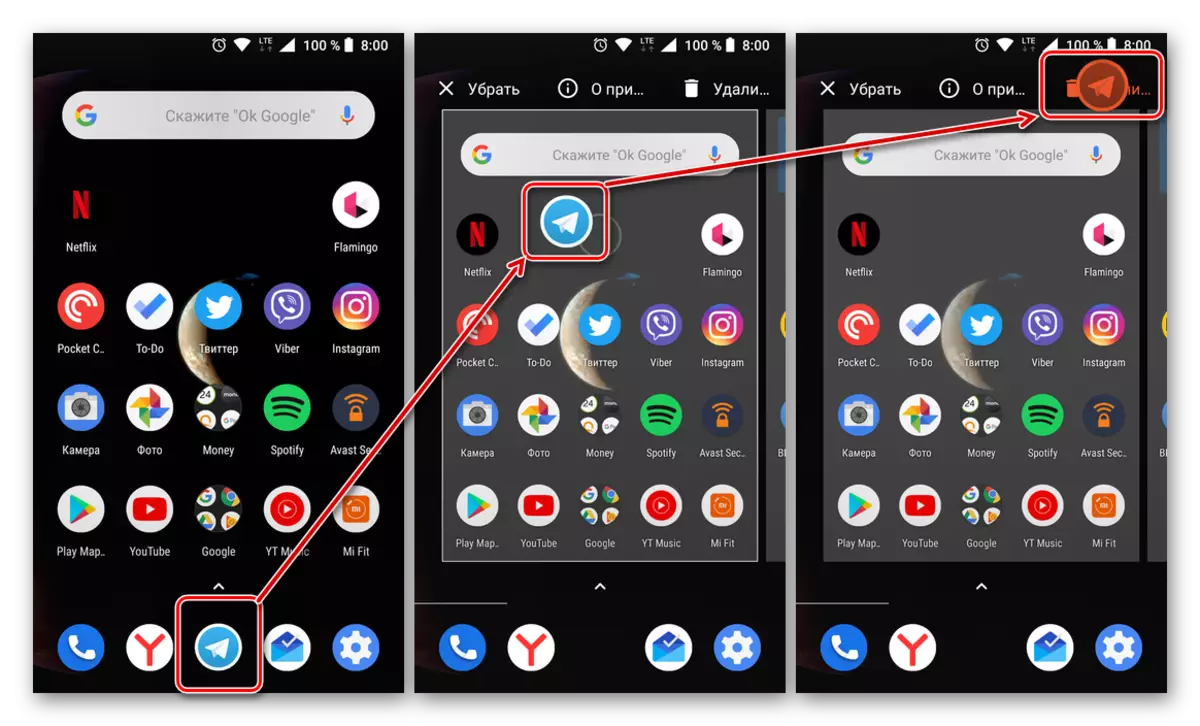
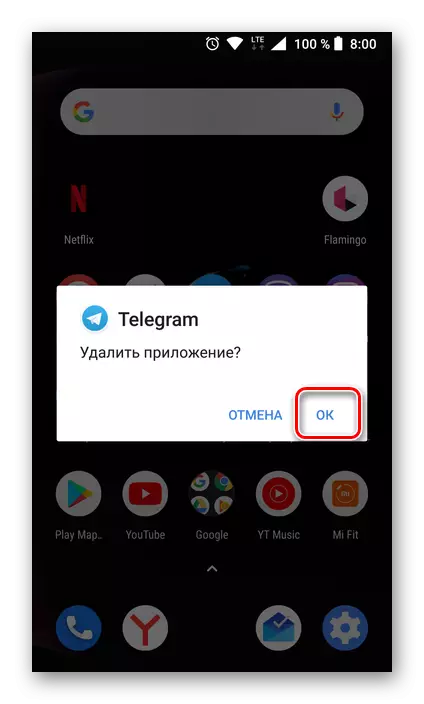
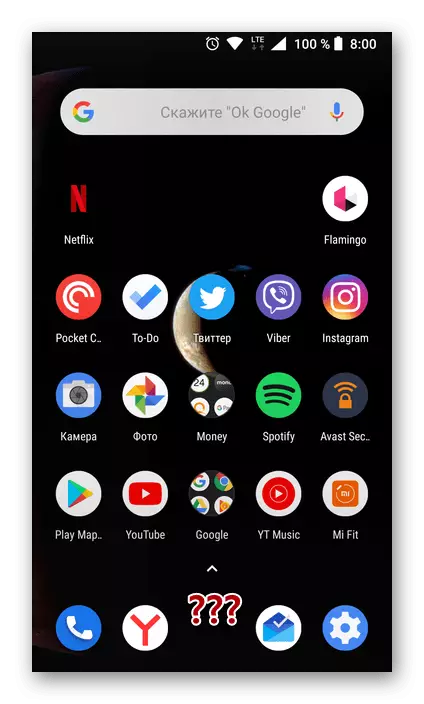
ዘዴ 2 "ቅንብሮች"
ከዚህ በላይ የተገለጸው ዘዴ ካልሠራ ወይም በተለምዶ በተለምዶ ለመስራት ቢመርጡ, እንደማንኛውም የተጫኑ መተግበሪያዎች እንደሌሎቹ ያራግፉ, እንደሚከተለው ሊሆኑ ይችላሉ-
- የ Android መሣሪያዎን "ቅንብሮች" ይክፈቱ እና ወደ "ትግበራ እና ማሳወቂያዎች" ክፍል (ወይም በቀላሉ "መተግበሪያዎች" በአስተዋውያን ስሪት ላይ የተመሠረተ).
- ፕሮግራሙን መሣሪያ ላይ የተጫኑ ሁሉንም ዝርዝር ይክፈቱ እሱን እና ስም ላይ መታ ውስጥ ቴሌግራም እናገኛለን.
- በማመልከቻው መረጃ ገጽ ላይ ሰርዝ አዝራሩን ጠቅ ያድርጉ እና ብቅ ባዩ መስኮት ውስጥ እሺን በመጫን ፍላጎትዎን ያረጋግጡ.
- በዚህ መንገድ ቡድን አዶዎች የሚመርጡ ከሆነ, በሌሎች መተግበሪያዎች መካከል ያለውን Ijos ዴስክቶፕ ላይ ቴሌግራም አዶ መልእክተኛ ያግኙ, ወይም ማያ ገጹ ላይ ያለውን አቃፊ ውስጥ.
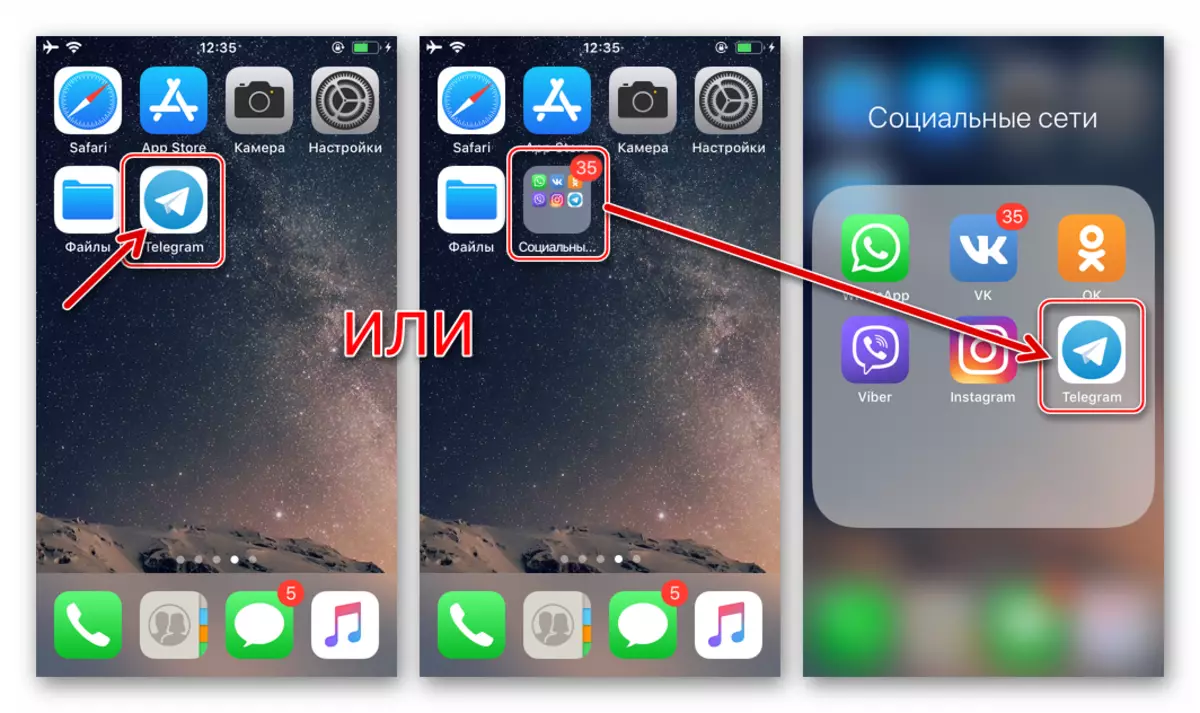
ደግሞ አንብብ: ዴስክቶፕ iPhone ላይ መተግበሪያዎች አቃፊ መፍጠር የሚቻለው እንዴት ነው?
- ረጅም ( "ትንቀጠቀጣለች» ከሆነ ሆኖ) አንድ የታነሙ ሁኔታ ወደ ለመተርጎም የ ቴሌግራም አዶውን በመጫን.
- መመሪያ ቀዳሚ እርምጃዎች መገደል ምክንያት እንደ መልእክተኛ አዶ የላይኛው ግራ ጥግ ላይ ይታያል ያለውን መስቀል, ይንኩ. ቀጥሎም, ስርዓቱ ከ ያረጋግጡ ውሂቡ ከ ማመልከቻ እና ንጹህ የመሣሪያው ማህደረ ትውስታ በማራገፍ ጥያቄ, መታ "ሰርዝ". ይህ ሂደት ተጠናቋል - የ ቴሌግራም አዶ ማለት ይቻላል በፍጥነት Apple ዴስክቶፕ ይጠፋል.
- በ Apple-መሳሪያ ማያ ገጽ ላይ ያለውን ተጓዳኝ አዶ ላይ መታ በማድረግ, በ "ቅንብሮች" ይክፈቱ. ቀጥሎም, በ «መሠረታዊ» ክፍል ይሂዱ.
- በ iPhone ማከማቻ ነጥብ ይንኩ. እስከ በሚከፈተው ማያ ገጹ ላይ መረጃ ድርግም, በመሣሪያው ላይ የተጫኑ ትግበራዎች ዝርዝር ውስጥ ያለውን ቴሌግራም ማግኘት እና መልእክተኛው ስም መታ.
- ከዚያም ምናሌ ውስጥ ያለውን ንጥል ጠቅ አንድ መተግበሪያ-ደንበኛ መረጃ ጋር በማያ ገጹ ላይ "ፕሮግራሙን ሰርዝ", እና ምናሌ ግርጌ ይታያል. በዚህም ምክንያት እንደ መልእክተኛ የተጫኑ መተግበሪያዎች ዝርዝር ይጠፋል - በማራገፍ የቴሌግራም መካከል ማጠናቀቂያ ሰከንዶች ብቻ አንድ ሁለት ይጠብቁ.
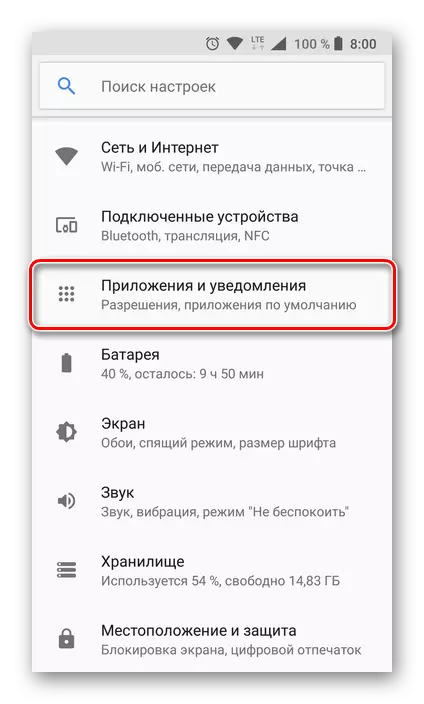
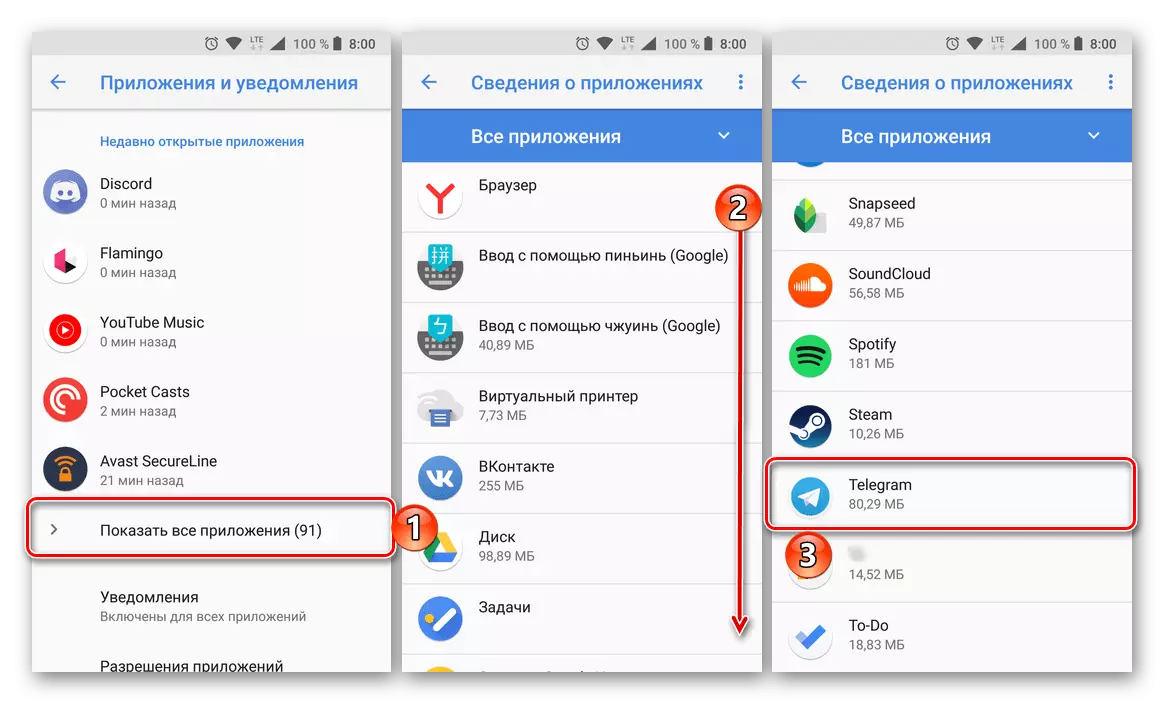
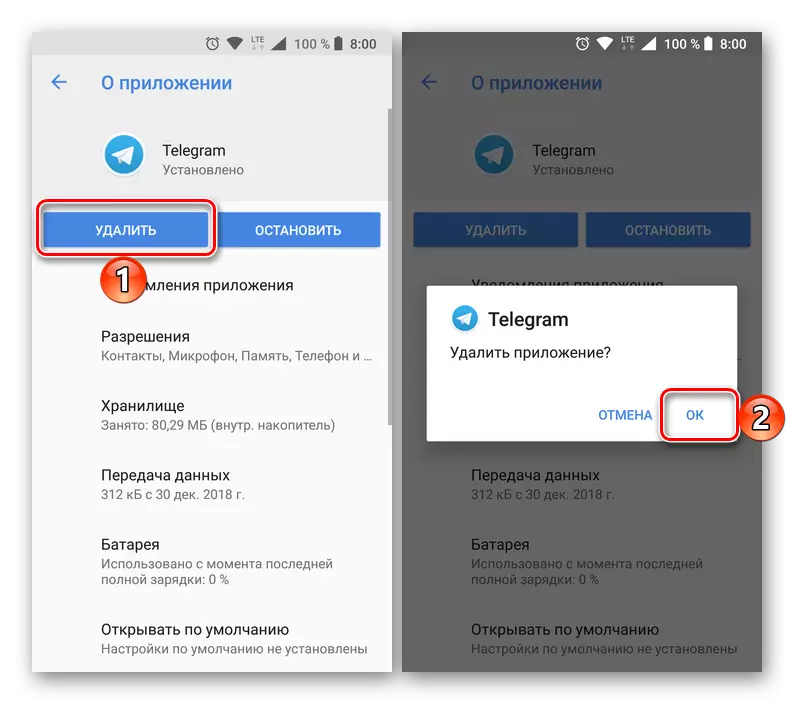
Windows, ከእርስዎ Android ብቻ አይደለም ችግሮች ምክንያት: ነገር ግን ደግሞ አይፈልግም አይደለም ማንኛውም ተጨማሪ እርምጃዎች ጋር አንድ ዘመናዊ ስልክ ወይም ጡባዊ ላይ መልእክተኛ የቴሌግራም በማራገፍ ለማግኘት አሠራር በተለየ መልኩ.
iOS
ለ iOS Defallation ቴሌግራም አፕል ሞባይል ስርዓተ ክወና ገንቢዎች በሚያቀርቡት መደበኛ ዘዴዎች መካከል አንዱ ይታዘዛሉ. በሌላ አነጋገር, እርስዎ የመተግበሪያ መደብር የተቀበለው ሌላ ማንኛውም iOS መተግበሪያዎችን ሰርዝ ጊዜ እንደ በተመሳሳይ መንገድ መልእክተኛ ጋር በተያያዘ እርምጃ ይችላሉ. እኛ አላስፈላጊ ሶፍትዌር ዝርዝር ውስጥ "መዳን" ሁለት በጣም ቀላልና ውጤታማ መንገዶች እንመለከታለን በታች.
ዘዴ 1: - iOS ዴስክቶፕ


ዘዴ 2: የ iOS ቅንብሮች
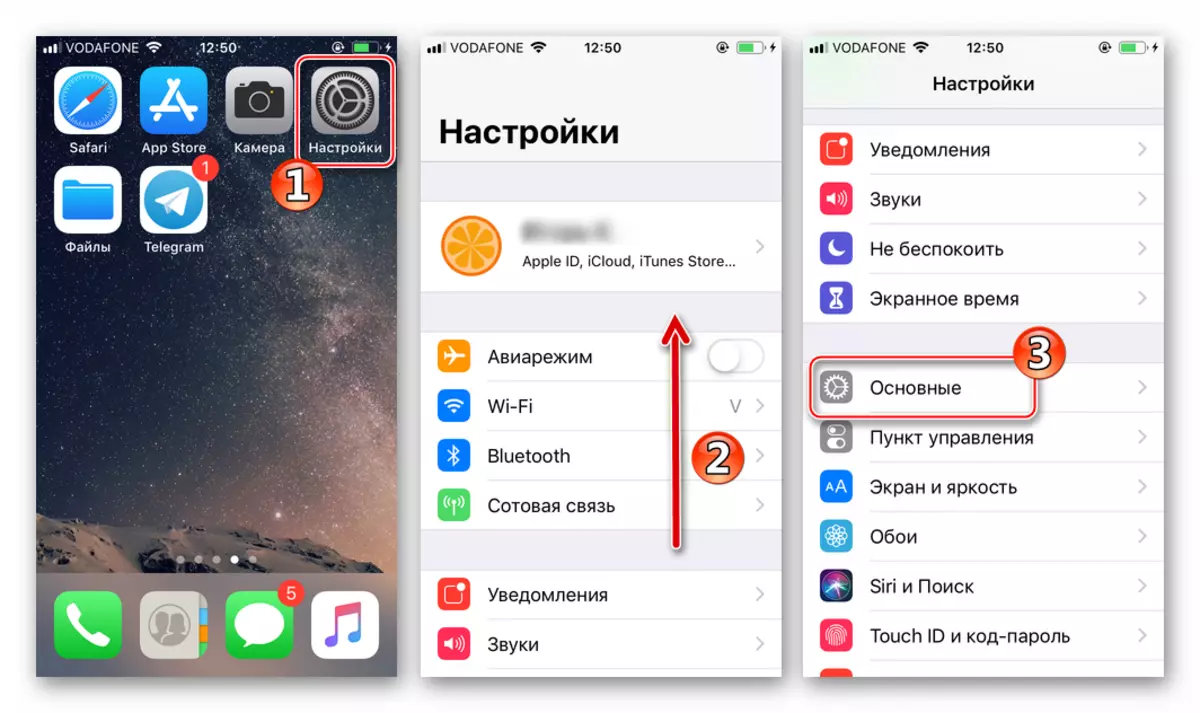
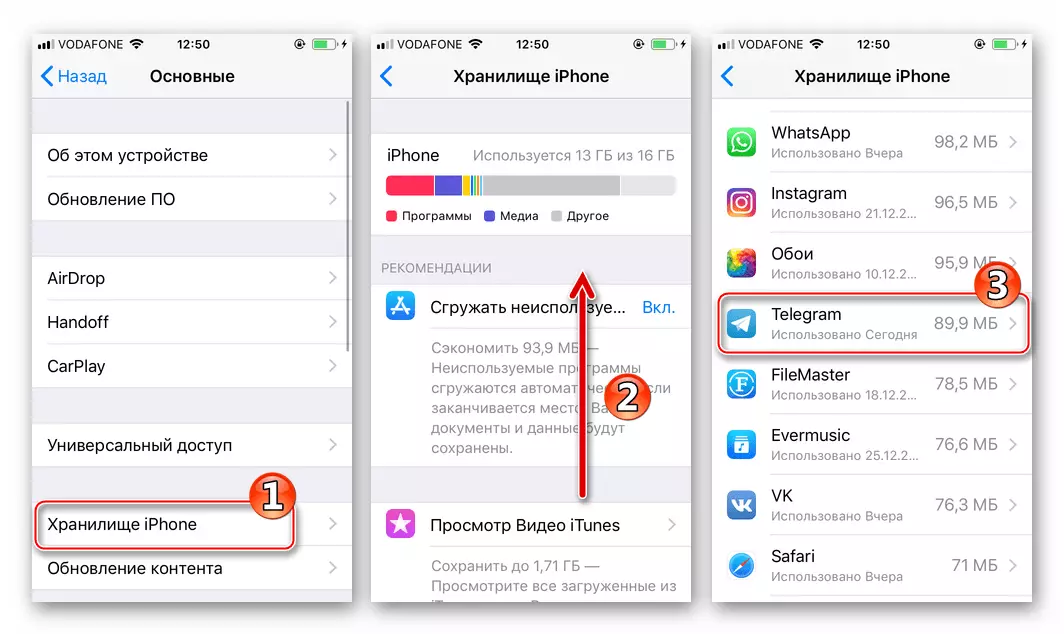

ይህ ቴሌግራም በቀላሉ Apple-መሣሪያዎች ይወገዳሉ እንዴት ነው. እርስዎ ተከትለው በኢንተርኔት በኩል መዳረሻ በጣም ታዋቂ የመረጃ ልውውጥ አገልግሎት አጋጣሚ ለመመለስ ከፈለጉ, በ iOS አካባቢ ውስጥ መልእክተኛ መጫን ስለ በእኛ ድረ በመናገር ላይ ያለውን ጽሑፍ ከ ምክሮች መጠቀም ይችላሉ.
ተጨማሪ ያንብቡ: በ iPhone ላይ ቴሌግራም መልእክተኛ ለመጫን እንዴት
ማጠቃለያ
ምንም መጠቀም እና በደንብ ሰርቷል እንዴት ምቹ, የ ቴሌግራም መልእክተኛ, አንዳንድ ጊዜ አሁንም ማስወገድ አስፈላጊ ሊሆን ይችላል. የእኛን በዛሬው ጽሑፍ ካነበባችሁ በኋላ, እርስዎ በ Windows, በ Android እና iOS ላይ የሚደረገው እንዴት እናውቃለን.